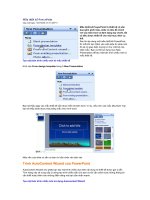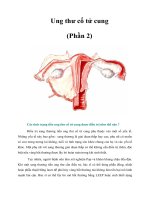Tài liệu photoshop: Thiết kế digital art phần 2 pptx
Bạn đang xem bản rút gọn của tài liệu. Xem và tải ngay bản đầy đủ của tài liệu tại đây (475.79 KB, 7 trang )
Sau khi điều chỉnh màu sắc cho các phần mắt miệng và lông mày đã sao
chép với các chế độ hòa trộn thích hợp bạn sẽ được như thế này - nhớ đặt
chúng trên các set Folder cho thích hợp
7.) Tạo thêm lớp mới - Dùng lasso tự do và vẽ thêm phần tròng mắt và
răng và tô với màu trắng , giảm Opacity và Blur 1 pixel
Bạn sẽ có kết quả khuôn mặt tuyệt vời như sau :
Phần 2 : CHUYỂN ĐỔI CẤU TRÚC HÌNH
Nên để màn hình ở chế độ màu 32 bit để có thể xem tốt những bức hình
Đây là bước quan trọng nhất trong thể loại VẼ THEO HÌNH này . Vì phải
trả qua bước này bạn mới có thể định dạng được bức hình như ý muốn ,
và thành phần cốt lõi ở đây là Smudge tool và bộ lọc Paint Daubs
1.) Vào Filter > Artistic > Paint Daubs nếu là bức hình lớn thì có thể
dụng giá trị mặc định , nếu hình bé hơn thì nên giảm thông số cho phù
hợp
2.) Đây là kết quả sau khi dùng bộ lọc này
3.) Bây giờ là bước quan trọng , sử dụng Smudge Tool để điều hoà màu
trên khuôn mặt và trên áo - bàn tay và những chỗ bạn thấy cần , xem hình
hưỡng dẫn
4.) Đây là kết quả của tôi - chú ý do hình bị nén nhỏ lại nên có thể bạn sẽ
không thấy rõ được sự khác biệt
5.) Tương tự như phần phủ da mặt ở phân 1 , áp dụng tương tự bây giờ
bạn phủ phần da cổ cho màu sắc điều hoà nhau . Sử dụng Dogle Tool
để làm điều này
6.) Bây giờ cho hiện các set folder mắt mũi miệng xem nào !